Wix Editor: Das Design deiner Seite ändern
3 min
Passe das Design deiner Seite nach deinen Wünschen an. Wähle aus einer Reihe von Stilen und passe Einstellungen wie Farbe, Ecken und Ränder an, um den Inhalt der Seite zu ergänzen.
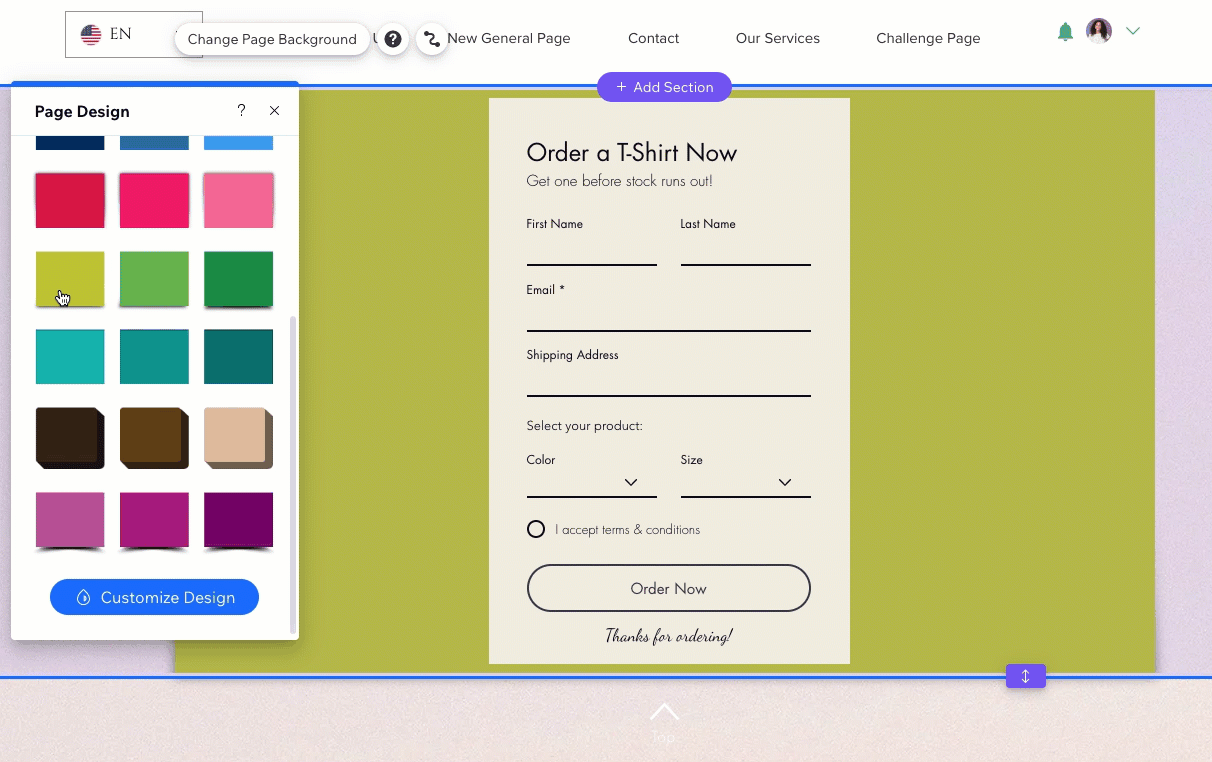
Das solltest du wissen:
- Aufgrund von Updates im Editor ist diese Option nur verfügbar, wenn du zuvor ein Seitendesign hinzugefügt oder angepasst hast.
- Dies ist nicht dasselbe wie ein Seitenhintergrund. Das von dir gewählte Seitendesign ist nur im „mittleren“ Abschnitt der Seite sichtbar (innerhalb der Rasterlinien, während sich der Hintergrund über die gesamte Breite der Seite erstreckt.
Das Seitendesign auswählen und anpassen
Es stehen eine Vielzahl von Seitendesigns zur Auswahl, die zum Stil deiner Website passen. Je nach ausgewähltem Stil kannst du Optionen wie Farben, Deckkraft und Rand anpassen, um das Aussehen weiter zu personalisieren.
Um das Design deiner Seite zu ändern:
- Klicke in deinem Editor auf Seiten & Menü
.
- Fahre mit der Maus über die entsprechende Seite und klicke auf das Symbol für Weitere Aktionen
.
- Klicke auf Seitendesign.
- Wähle einen Designvorschlag aus.
- (Optional) Klicke auf Design anpassen, um das Design an deine Bedürfnisse anzupassen:
- Wähle oben im Panel einen Stil aus.
- Passe das Design mit den folgenden Optionen an:
- Füllfarbe & Deckkraft: Wähle eine Farbe für deine Seite und mache sie mehr oder weniger transparent.
- Rand: Füge einen Rand hinzu und passe ihn an. Du kannst eine Farbe auswählen und die Breite festlegen, um sie auf deiner Website wirklich hervorzuheben.
- Ecken: Runde die Ecken deiner Seite ab, um sie runder zu gestalten.
- Schatten: Verleihe deiner Seite einen tollen 3D-Effekt, indem du einen Schatten hinzufügst. Du kannst Einstellungen wie Abstand und Größe anpassen, um ihn so sichtbar zu machen, wie du möchtest.
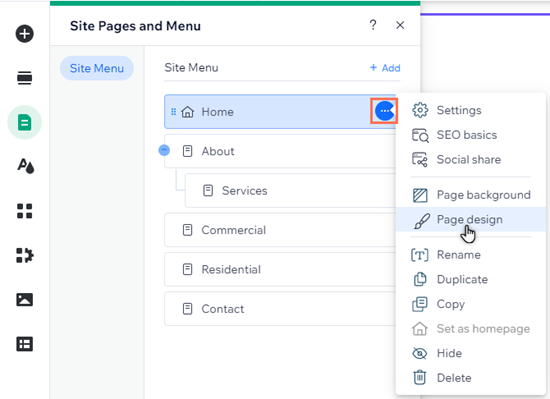
Tipp:
Aufgrund von Updates des Editors empfehlen wir, den Hintergrund deiner Seite und Abschnitte anzupassen, damit deine Website so aussieht, wie du es möchtest.
Häufig gestellte Fragen
Klicke unten auf eine Frage, um mehr über dein Seitendesign zu erfahren.
Ist dies dasselbe wie der Seitenhintergrund?
Warum kann ich nicht alle Anpassungsoptionen sehen?
Kann ich meine Seite transparent gestalten?
Kann ich meine Seite vergrößern oder verkleinern?

